Integrar no Portal do Programador
Pode configurar e gerir a sua aplicação no Portal do Programador no Microsoft Teams Toolkit.
Para publicar a aplicação com o Portal do Programador
Pode publicar a sua aplicação, que é criada no Visual Studio Code através do Portal do Programador:
Os passos seguintes ajudam a publicar a sua aplicação no Portal do Programador:
Selecione Abrir Portal do Programador para Publicar no Microsoft Teams em UTILITY.
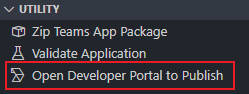
Selecione o pacote de aplicações do Teams que pretende publicar.

Inicie sessão no Portal do Programador do Teams com a conta correspondente.
O Teams Toolkit abre a página da sua aplicação do Teams selecionada e navega para a página Publicar>Publicar na loja .
Selecione Publicar Publicar>na sua organização.
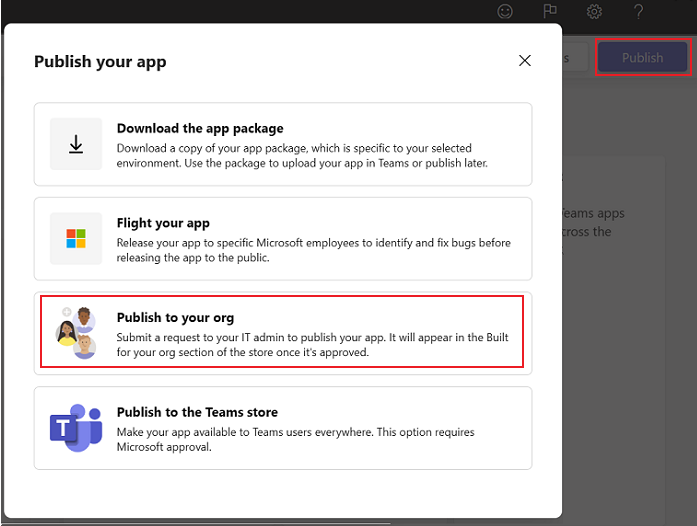
Para atualizar o ficheiro de manifesto e o pacote de aplicação
Se houver alterações relacionadas ao arquivo de manifesto do aplicativo Teams, você poderá atualizar o manifesto e publicar o aplicativo do Teams novamente. Para publicar a aplicação Teams manualmente, pode utilizar o Portal do Programador para o Teams.
- Inicie sessão no Portal do Programador do Teams com a conta correspondente.
- Selecione Aplicações>Importar aplicação para importar o pacote de aplicação no formato zip.
Tem de substituir a aplicação que carregou anteriormente para o Portal do Programador.
Pode fazer a seguinte configuração para a sua aplicação no Portal do Programador:
- Informações básicas: esta secção mostra e permite-lhe editar os Nomes das aplicações, Descrições, Versão, Informações do programador, URLs da Aplicação, ID da Aplicação (cliente) e ID do Microsoft Partner Network (ID do CCP).
-
Imagem corporativa: esta secção permite-lhe adicionar o ícone Cor e o ícone Destaque no
.pngformato. -
Funcionalidades da aplicação: esta secção permite-lhe adicionar as seguintes funcionalidades à sua aplicação:
- Aplicativo pessoal
- Bot
- Conector
- Cena
- Aplicação de grupo e canal
- Extensão de mensagem
- Extensão da reunião
- Notificação do feed de atividades
- Permissões: esta secção permite-lhe conceder permissões de Dispositivo,Permissões de Equipa, Permissões de Chat/Reunião e Permissões de Utilizador para a sua aplicação.
- Início de sessão único: esta secção permite-lhe configurar a sua aplicação para autenticar utilizadores com início de sessão único (SSO) e especificar o recurso da sua aplicação para obter tokens de autorização.
- Idiomas: esta secção permite-lhe configurar ou alterar o idioma da sua aplicação.
- Domínio: esta secção permite-lhe adicionar os domínios para carregar as suas aplicações no cliente do Teams, como *.example.com.